Dell AW2521HFA, AW2521HFLA User Manual

Moniteur Alienware AW2521HFA/ AW2521HFLA
Guide d’utilisation
Modèle : AW2521HFA/AW2521HFLA Modèle réglementaire : AW2521HFb

Remarques, avertissements et mises en garde
 REMARQUE : Une REMARQUE indique des informations importantes
REMARQUE : Une REMARQUE indique des informations importantes
qui vous aideront à mieux utiliser votre ordinateur.
AVERTISSEMENT : Un AVERTISSEMENT indique un dommage potentiel matériel ou une perte de données si les instructions ne sont pas suivies.
MISE EN GARDE : Une MISE EN GARDE attire votre attention sur un risque potentiel vis-à-vis de vos biens, sur des dommages corporels voire sur un danger de mort.
© 2020 Dell Inc. ou ses filiales. Tous droits réservés. Dell, EMC et les autres marques de commerce sont des marques de commerce de Dell Inc. ou de ses filiales. Les autres marques de commerce peuvent être des marques de commerce de leurs propriétaires respectifs.
2020 - 12 Rev. A01
Table des matières
À propos de votre moniteur . . . . . . . . . . . . . . . . . . . . . . 6
Contenu de l’emballage . . . . . . . . . . . . . . . . . . . . . . . . . . . . . . . 6 Caractéristiques du produit. . . . . . . . . . . . . . . . . . . . . . . . . . . . 8 Identification des pièces et contrôles . . . . . . . . . . . . . . . . . . . . 9
Vue de face . . . . . . . . . . . . . . . . . . . . . . . . . . . . . . . . . . . . . . . . . . . . . . . . .9 Vue arrière. . . . . . . . . . . . . . . . . . . . . . . . . . . . . . . . . . . . . . . . . . . . . . . . .10 Vue arrière et de dessous . . . . . . . . . . . . . . . . . . . . . . . . . . . . . . . . . . . . 11
Spécifications du moniteur . . . . . . . . . . . . . . . . . . . . . . . . . . . 13 Spécifications de la résolution. . . . . . . . . . . . . . . . . . . . . . . . . 14
Modes vidéo pris en charge. . . . . . . . . . . . . . . . . . . . . . . . . . . . . . . . . . .15 Modes d’affichage préréglés. . . . . . . . . . . . . . . . . . . . . . . . . . . . . . . . . .15 Spécifications électriques . . . . . . . . . . . . . . . . . . . . . . . . . . . . . . . . . . . .16 Caractéristiques physiques . . . . . . . . . . . . . . . . . . . . . . . . . . . . . . . . . . .17 Caractéristiques environnementales . . . . . . . . . . . . . . . . . . . . . . . . . . .18 Assignations des broches . . . . . . . . . . . . . . . . . . . . . . . . . . . . . . . . . . . .19
Capacité Plug and Play . . . . . . . . . . . . . . . . . . . . . . . . . . . . . . 21 Interface Universal Serial Bus (USB) . . . . . . . . . . . . . . . . . . . 21
Connecteur USB en amont . . . . . . . . . . . . . . . . . . . . . . . . . . . . . . . . . . .21 Connecteur USB en aval . . . . . . . . . . . . . . . . . . . . . . . . . . . . . . . . . . . . 22 Ports USB. . . . . . . . . . . . . . . . . . . . . . . . . . . . . . . . . . . . . . . . . . . . . . . . . 22
Politique de qualité relative aux pixels des moniteurs
LCD. . . . . . . . . . . . . . . . . . . . . . . . . . . . . . . . . . . . . . . . . . . . . . . 23 Lignes directrices relatives à la maintenance . . . . . . . . . . . . 23
Nettoyer votre moniteur . . . . . . . . . . . . . . . . . . . . . . . . . . . . . . . . . . . . 23
Installer le Moniteur . . . . . . . . . . . . . . . . . . . . . . . . . . . . 24
Fixer le pied . . . . . . . . . . . . . . . . . . . . . . . . . . . . . . . . . . . . . . . . 24 Connexion de l’ordinateur . . . . . . . . . . . . . . . . . . . . . . . . . . . .29
| 3
Enlever le pied du moniteur . . . . . . . . . . . . . . . . . . . . . . . . . . 30 Montage mural VESA (en option). . . . . . . . . . . . . . . . . . . . . .32
Utilisation du moniteur . . . . . . . . . . . . . . . . . . . . . . . . . 33
Allumer le moniteur. . . . . . . . . . . . . . . . . . . . . . . . . . . . . . . . . .33 Utiliser la manette de contrôle. . . . . . . . . . . . . . . . . . . . . . . . .33 Utiliser les boutons du panneau arrière . . . . . . . . . . . . . . . . .34 Utilisation du menu d’affichage à l’écran (OSD). . . . . . . . . 35
Accès au système des menus . . . . . . . . . . . . . . . . . . . . . . . . . . . . . . . . .35 Messages d’avertissement OSD. . . . . . . . . . . . . . . . . . . . . . . . . . . . . . .47
Verrouiller les boutons de commande du panneau
arrière . . . . . . . . . . . . . . . . . . . . . . . . . . . . . . . . . . . . . . . . . . . . 50 Réglage de la résolution maximale . . . . . . . . . . . . . . . . . . . . .51
À l’aide de l’inclinaison, du pivotement et du
déploiement vertical . . . . . . . . . . . . . . . . . . . . . . . . . . . . . . . . 52
Extension d’inclinaison et de pivotement . . . . . . . . . . . . . . . . . . . . . . .52 Extension verticale . . . . . . . . . . . . . . . . . . . . . . . . . . . . . . . . . . . . . . . . . .52 Faire tourner le moniteur . . . . . . . . . . . . . . . . . . . . . . . . . . . . . . . . . . . .53 Pivoter dans le sens horaire . . . . . . . . . . . . . . . . . . . . . . . . . . . . . . . . . .53 Pivoter dans le sens antihoraire . . . . . . . . . . . . . . . . . . . . . . . . . . . . . . .54
Régler les paramètres d’affichage de rotation de
votre système . . . . . . . . . . . . . . . . . . . . . . . . . . . . . . . . . . . . . . 55
Utiliser l’application AlienFX . . . . . . . . . . . . . . . . . . . .56
Conditions préalables . . . . . . . . . . . . . . . . . . . . . . . . . . . . . . . 56 Installer AWCC via Windows Update . . . . . . . . . . . . . . . . . 56 Installer AWCC depuis le site Web Support Dell. . . . . . . . 56 Naviguer dans la fenêtre AlienFX. . . . . . . . . . . . . . . . . . . . . 57 Créer un thème . . . . . . . . . . . . . . . . . . . . . . . . . . . . . . . . . . . . 59 Régler les effets d’éclairage. . . . . . . . . . . . . . . . . . . . . . . . . . 60
Dépannage . . . . . . . . . . . . . . . . . . . . . . . . . . . . . . . . . . .64
Test-Auto . . . . . . . . . . . . . . . . . . . . . . . . . . . . . . . . . . . . . . . . . 64
4 |
Diagnostiques intégrés. . . . . . . . . . . . . . . . . . . . . . . . . . . . . . .65 Problèmes généraux . . . . . . . . . . . . . . . . . . . . . . . . . . . . . . . . .66 Problèmes spécifiques au produit. . . . . . . . . . . . . . . . . . . . . .68
Problèmes spécifiques à l’interface Universal Serial Bus (USB) . . . . . . . . . . . . . . . . . . . . . . . . . . . . . . . . . . . . . . . . . . . . .69
Appendice . . . . . . . . . . . . . . . . . . . . . . . . . . . . . . . . . . . . 71
Déclaration de la FCC (États-Unis seulement) et autres informations règlementaires . . . . . . . . . . . . . . . . . . . . . . . . . . 71
Contacter Dell . . . . . . . . . . . . . . . . . . . . . . . . . . . . . . . . . . . . . . 71
Base de données de l’UE sur les produits pour l’étiquetage énergétique et fiche d’information sur les
produits . . . . . . . . . . . . . . . . . . . . . . . . . . . . . . . . . . . . . . . . . . . 71
| 5

À propos de votre moniteur
Contenu de l’emballage
Votre moniteur est livré avec les éléments indiqués ci-dessous. En cas d’absence d’un composant, contactez l’assistance technique Dell. Pour plus d’information, voir Contacter Dell.
 REMARQUE : Certains composants sont en option et peuvent ne pas être
REMARQUE : Certains composants sont en option et peuvent ne pas être  expédiés avec votre moniteur. Certaines fonctionnalités ou accessoires peuvent ne pas être disponibles dans certains pays.
expédiés avec votre moniteur. Certaines fonctionnalités ou accessoires peuvent ne pas être disponibles dans certains pays.
Image du composant |
Description du |
|
composant |
||
|
||
|
|
|
|
Moniteur |
Colonne du pied
Base du pied
6 | À propos de votre moniteur
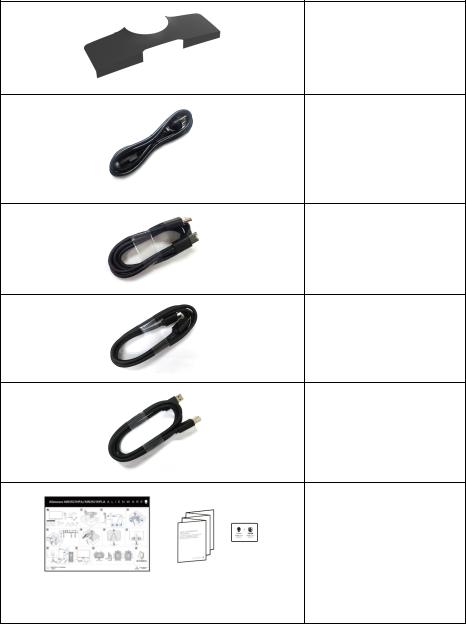
Couvercle E/S
Câble d’alimentation (différent selon les pays)
Câble DisplayPort (DisplayPort à DisplayPort)
Câble HDMI
Câble USB 3.0 en amont (active les ports USB du moniteur)
•Guide d’installation rapide
•Informations relatives à la sécurité, à l’environnement et à la réglementation
•Carte de bienvenue d’Alienware
À propos de votre moniteur | 7
Caractéristiques du produit
Le moniteur Alienware 25 Gaming est disponible en deux variantes de couleur : Côté obscur de la lune (AW2521HFA) et lumière lunaire
(AW2521HFLA). Les deux moniteurs offrent une matrice active, un transistor en couche mince (TFT), un affichage à cristaux liquides (ACL) et rétroéclairage à DÉL.
Les principales caractéristiques du moniteur sont les suivantes :
•Zone visible de 62,2 cm (24,5 pouces) (mesurée en diagonale). Résolution : Jusqu’à 1920 x 1080, via DisplayPort et HDMI, avec prise en charge plein écran ou résolutions plus faibles, prenant en charge un taux de rafraîchissement extrêmement élevé de 240 Hz.
•NVIDIA® G-SYNC® Compatible Certification et AMD FreeSync™ Premium Technology minimisent les distorsions graphiques comme les sauts et les déchirures d’écran pour un jeu plus régulier et plus fluide.
•Prend en charge un taux de rafraîchissement de 240 Hz et un temps de réponse rapide de 1 ms en mode Extrême*.
•Gamme de couleur de sRGB 99%.
•Possibilités d’incliner, pivoter, ajuster la hauteur et faire pivoter le moniteur.
•Une gamme de solutions de montage avec des orifices de fixation à écartement de 100 mm VESA™ (Video Electronics Standards Association) et pied amovible.
•Connectivité numérique via 1 port DisplayPort et 2 ports HDMI.
•Équipé de 1 port USB en amont et 4 ports USB en aval.
•Capacité Plug and play si votre système la prend en charge.
•Réglages de l’affichage de l’écran (OSD) pour une facilité de configuration et l’optimisation de l’écran.
•AW2521HFA/AW2521HFLA offre des modes de préréglage, telles que FPS (Jeu de tir subjectif), MOBA/RTS (Stratégie en temps-réel), RPG (Jeu de rôle), SPORTS (course) et trois modes de jeu personnalisables selon les préférences de l’utilisateur. En outre, les fonctionnalités de jeu améliorées principales telles que Minuterie, Fréq. images et Alignement affichage sont fournies pour améliorer les performances des joueurs et offrir un meilleur avantage dans le jeu.
•< 0,3 W en mode veille.
•Optimisez le confort des yeux avec un écran sans scintillement.
8 | À propos de votre moniteur

MISE EN GARDE : Les effets à long terme possibles de l'émission de lumière bleue du moniteur peuvent causer des dommages aux yeux, y compris la fatigue oculaire, la fatigue oculaire numérique, et ainsi de suite. La fonction ComfortView est conçue pour réduire la quantité de lumière bleue émise par le moniteur pour optimiser le confort de l'œil.
* Le mode gris à gris de 1 ms peut être atteint en mode Extrême pour réduire le flou de mouvement visible et améliorer la réactivité de l’image. Toutefois, cela peut introduire des artefacts visuels légers et perceptibles dans l’image. Alienware recommande aux utilisateurs d’essayer différents modes pour trouver le réglage qui leur convient le mieux, car chaque configuration du système et les besoins de chaque joueur sont différents.
Identification des pièces et contrôles
Vue de face
Étiquette |
Description |
Utilisez |
|
|
|
1 |
Orifice de rangement des |
Pour organiser les câbles proprement. |
câbles (sur l’avant du |
|
|
|
pied) |
|
|
|
|
|
Bouton d’alimentation |
Pour allumer ou éteindre le moniteur. |
|
(avec diode témoin) |
Une lumière bleue continue indique que |
2 |
|
le moniteur est allumé et fonctionne |
|
normalement. Une lumière blanche |
|
|
|
|
|
|
clignotante indique que le moniteur est |
|
|
en mode veille. |
|
|
|
À propos de votre moniteur | 9

Vue arrière
Vue arrière sans pied du moniteur
Vue arrière avec pied du moniteur
Étiquette |
Description |
Utilisez |
|
|
|
|
|
1 |
Manette |
Utilisez-la pour contrôler le menu |
|
|
OSD. |
||
|
|
||
|
|
|
|
2 |
Boutons de fonction |
Pour plus d’information, voir |
|
|
Utilisation du moniteur. |
||
|
|
||
|
|
|
|
3 |
Code-barres, numéro de série |
Référez-vous à cette étiquette si |
|
et étiquette de service |
vous devez contacter Dell pour un |
||
|
|
support technique. |
|
|
|
|
|
4 |
Clips de rangement des |
Pour organiser les câbles |
|
câbles |
proprement. |
||
|
|||
|
|
|
|
5 |
Bouton de libération du pied |
Libère le pied du moniteur. |
|
|
|
|
10 | À propos de votre moniteur

6 |
Orifices de montage VESA |
Support mural du moniteur utilisant |
|
(100 mm x 100 mm - derrière |
un kit de montage mural compatible |
||
|
le couvercle VESA) |
VESA (100 mm x 100 mm). |
|
|
|
|
|
7 |
Étiquette réglementaire |
Liste des approbations |
|
|
réglementaires. |
||
|
|
||
|
|
|
|
|
Connecteur de la station |
Quand la colonne du pied est fixée |
|
8 |
d’éclairage |
au moniteur, le connecteur de la |
|
|
station fournit l’alimentation à la |
||
|
|
||
|
|
lumière sur le pied. |
|
|
|
|
|
9 |
Orifice de rangement des |
Pour organiser les câbles en les |
|
câbles (à l’arrière du pied) |
faisant passer par cet orifice. |
||
|
|||
|
|
|
|
10 |
Couvercle E/S |
Protège les ports E/S. |
|
|
|
|
Vue arrière et de dessous
Vue arrière et de dessous sans le pied du moniteur
Étiquette |
Description |
Utilisez |
|
|
|
|
|
1 |
Connecteur |
Connectez le câble d’alimentation (livré avec |
|
d’alimentation |
votre moniteur). |
||
|
|||
|
|
|
|
2 |
Port USB en amont |
Connectez le câble USB (fourni avec votre |
|
|
moniteur) à ce port et votre ordinateur pour |
||
|
|
activer les ports USB sur votre moniteur. |
À propos de votre moniteur | 11
|
Ports USB 3.0 (2) |
Connectez votre périphérique USB.* |
3 |
|
REMARQUE : Pour utiliser ces ports, vous |
|
devez connecter le câble USB (fourni avec |
|
|
|
votre moniteur) au port USB en amont sur le |
|
|
moniteur et à votre ordinateur. |
|
|
|
4 |
Port USB 3.0 avec |
Connectez pour charger votre appareil USB. |
charge d’alimentation |
|
|
|
|
|
|
|
|
|
Port casque |
Connectez un casque ou des haut-parleurs. |
|
|
AVERTISSEMENT : L’augmentation de |
5 |
|
la sortie audio au-delà de 50% sur la |
|
commande de volume ou l’égaliseur |
|
|
|
peut augmenter la tension de sortie sur |
|
|
le casque, augmentant ainsi les niveaux |
|
|
de pression acoustique. |
|
|
|
|
Port USB 3.0 |
Connectez votre périphérique USB.* |
6 |
|
REMARQUE : Pour utiliser ces ports, vous |
|
devez connecter le câble USB (fourni avec |
|
|
|
votre moniteur) au port USB en amont sur le |
|
|
moniteur et à votre ordinateur. |
|
|
|
7 |
Port HDMI (HDMI 1) |
Connectez à un ordinateur ou à un autre |
|
appareil de sortie HDMI. |
|
|
|
|
|
|
|
8 |
Port HDMI (HDMI 2) |
Connectez à un ordinateur ou à un autre |
|
appareil de sortie HDMI. |
|
|
|
|
|
|
|
9 |
DisplayPort |
Connectez à un ordinateur ou à un autre |
|
appareil de sortie DisplayPort. |
|
|
|
|
|
|
|
|
Port de sortie audio |
Connectez vos haut-parleurs. |
10 |
|
REMARQUE : Ce port ne prend pas en |
|
|
charge le casque. |
|
|
|
* Pour éviter toute interférence de signal, lorsqu’un périphérique USB sans fil a été connecté à un port USB en aval, il est déconseillé de connecter d’autres périphériques USB au(x) port(s) adjacent(s).
12 | À propos de votre moniteur
Spécifications du moniteur
Modèle |
AW2521HFA/AW2521HFLA |
Type d’écran |
Matrice active - LCD TFT |
|
|
Technologie du panneau |
IPS rapide |
|
|
Proportions |
16:9 |
|
|
Image visible |
|
|
|
Diagonale |
622,28 mm (24,5 po) |
Largeur (zone active) |
543,744 mm (21,41 po) |
Hauteur (zone active) |
302,616 mm (11,91 po) |
Zone totale |
164545,63 mm2 (255,04 po2) |
Finesse pixel |
0,2832 mm x 0,2802 mm |
|
|
Pixel par pouce (PPI) |
90 |
|
|
Angle de vision |
|
Verticale |
178° (standard) |
Horizontale |
178° (standard) |
|
|
Sortie luminance |
400 cd/m² (standard) |
|
|
Rapport de contraste |
1000 pour 1 (standard) |
|
|
Revêtement de surface |
Traitement antireflet du polariseur avant (distorsion |
|
25%, 3H) |
Rétroéclairage |
WLED |
|
|
Temps de réponse |
• 1 ms gris à gris en mode Extrême* |
|
• 2 ms gris à gris en mode Super rapide |
|
• 4 ms gris à gris en mode Rapide |
|
* Un temps de réponse gris à gris de 1 ms est obtenu |
|
en mode Extrême pour réduire le flou de |
|
mouvement visible et augmenter la réactivité de |
|
l’image. Cependant, cela peut introduire des |
|
artefacts visuels subtils dans l’image. La configuration |
|
de chaque ordinateur et les besoins des joueurs |
|
étant différents, Alienware recommande aux |
|
utilisateurs d’expérimenter les différents modes pour |
|
trouver le paramètre qui leur convient. |
Nombre de couleurs |
16,78 millions de couleurs |
|
|
Gamme de couleur |
sRGB 99% (standard) |
|
|
À propos de votre moniteur | 13
Périphériques intégrés |
• Hub USB 3.0 super vitesse (avec 1 port USB 3.0 |
|||
|
|
|
en amont) |
|
|
|
|
• 4 x ports USB 3.0 en aval (y compris 1 port qui |
|
|
|
|
prend en charge la charge) |
|
Connectivité |
|
• 1 x port DisplayPort version 1.2 (arrière) |
||
|
|
|
• 2 x port HDMI version 2.0 (arrière) |
|
|
|
|
• 1 x port USB 3.0 en amont (arrière) |
|
|
|
|
• 3 x ports USB 3.0 en aval (bas : 1 ; arrière : 2) |
|
|
|
|
• 1 x port USB 3.0 en aval avec capacité de charge |
|
|
|
|
BC1.2 à 2 A (maximum) (bas) |
|
|
|
|
• 1 x port casque (bas) |
|
|
|
|
• 1 x port sortie audio (arrière) |
|
|
|
|
|
|
Largeur du cadre (bord du moniteur à zone active) |
||||
|
|
|
|
|
Haut |
|
5,27 mm |
|
|
Gauche/Droite |
|
5,27 mm/5,27 mm |
|
|
Bas |
|
14,19 mm |
|
|
|
|
|
|
|
Variabilité |
|
|
|
|
|
|
|
|
|
Pied ajustable en hauteur |
0 à 130 mm |
|
||
Inclinaison |
|
-5° à 21° |
|
|
Pivotement |
|
-20° à 20° |
|
|
Pivot |
|
-90° à 90° |
|
|
|
|
|
|
|
Compatibilité de Dell |
|
Organisation facile et autre fonctions principales |
||
Display Manager (DDM) |
|
|
||
Spécifications de la résolution |
|
|||
|
|
|
|
|
Modèle |
|
|
AW2521HFA/AW2521HFLA |
|
|
|
|
|
|
|
|
DisplayPort 1.2 |
HDMI 2.0 |
|
|
|
|
|
|
Plage de balayage |
|
255 à 255 kHz |
30 à 255 kHz |
|
horizontal |
|
(automatique) |
(automatique) |
|
|
|
|
|
|
Plage de balayage |
|
48 à 240 Hz (automatique) |
48 à 240 Hz (automatique) |
|
vertical |
|
|
|
|
|
|
|
|
|
Résolution maximale |
|
1920 x 1080 à 240 Hz |
1920 x 1080 à 240 Hz |
|
préréglée |
|
|
|
|
|
|
|
|
|
14 | À propos de votre moniteur

Modes vidéo pris en charge
Modèle |
|
|
AW2521HFA/AW2521HFLA |
|||
|
|
|
|
|
|
|
Capacités d'affichage vidéo |
|
480i, 480p, 576i, 576p, 720p, 1080i, |
||||
(lecture HDMI & DisplayPort) |
|
1080p, FHD |
|
|
||
Modes d’affichage préréglés |
|
|
|
|
||
|
|
|
|
|
|
|
|
Fréquence |
|
Fréquence |
|
Polarité de |
|
|
|
Horlogepixel |
synchronisation |
|||
Mode d’affichage |
horizontale |
|
verticale |
|||
|
(kHz) |
|
(Hz) |
(MHz) |
(horizontale/ |
|
|
|
|
verticale) |
|||
|
|
|
|
|
|
|
VESA, 640 x 480 |
31,5 |
|
|
59,9 |
25,2 |
-/- |
|
|
|
|
|
|
|
VESA, 640 x 480 |
37,5 |
|
|
75,0 |
31,5 |
-/- |
|
|
|
|
|
|
|
IBM, 720 x 400 |
31,5 |
|
|
70,1 |
28,3 |
-/+ |
|
|
|
|
|
|
|
VESA, 800 x 600 |
37,9 |
|
|
60,3 |
40,0 |
+/+ |
|
|
|
|
|
|
|
VESA, 800 x 600 |
46,9 |
|
|
75,0 |
49,5 |
+/+ |
|
|
|
|
|
|
|
VESA, 1024 x 768 |
48,4 |
|
|
60,0 |
65,0 |
-/- |
|
|
|
|
|
|
|
VESA, 1024 x 768 |
60,0 |
|
|
75,0 |
78,8 |
+/+ |
|
|
|
|
|
|
|
VESA, 1152 x 864 |
67,5 |
|
|
75,0 |
108,0 |
+/+ |
|
|
|
|
|
|
|
VESA, 1280 x 1024 |
64,0 |
|
|
60,0 |
108,0 |
+/+ |
|
|
|
|
|
|
|
VESA, 1280 x 1024 |
80,0 |
|
|
75,0 |
135,0 |
+/+ |
|
|
|
|
|
|
|
VESA, 1600 x 900 |
60,0 |
|
|
60,0 |
108,0 |
+/+ |
|
|
|
|
|
|
|
VESA, 1920 x 1080 |
67,5 |
|
|
60,0 |
148,5 |
+/+ |
|
|
|
|
|
|
|
1920 x 1080 |
137,3 |
|
|
120,0 |
285,5 |
+/- |
|
|
|
|
|
|
|
1920 x 1080 |
166,6 |
|
|
144,0 |
346,5 |
+/- |
|
|
|
|
|
|
|
1920 x 1080 |
278,1 |
|
|
240,0 |
567,4 |
+/- |
|
|
|
|
|
|
|
 REMARQUE : Ce moniteur prend en charge AMD FreeSync™ Premium Technology.
REMARQUE : Ce moniteur prend en charge AMD FreeSync™ Premium Technology.
À propos de votre moniteur | 15
Spécifications électriques
Modèle |
AW2521HFA/AW2521HFLA |
|
|
|
|
Signaux d’entrée vidéo |
HDMI 2.0*/DisplayPort 1.2, 600 mV pour |
|
|
chaque ligne différentielle, impédance d’entrée de |
|
|
100 ohms par paire différentielle. |
|
Tension d'entrée CA/ |
100 VCA à 240 VCA/50 Hz ou 60 Hz + 3 Hz/ |
|
fréquence/courant |
1,5 A (standard) |
|
Courant d’appel |
• 120 V : 30 A (max.) à 0°C (démarrage à froid) |
|
|
• 240 V : 60 A (max.) à 0°C (démarrage à froid) |
|
|
|
|
Consommation électrique |
• 0,2 W (mode éteint)1 |
|
|
• 0,3 W (mode veille)1 |
|
|
• 20,4 W (mode allumé)1 |
|
|
• |
72 W (max.)2 |
|
• |
17,18 W (Pon)3 |
|
• |
55,52 kWh (TEC)3 |
* Ne prend pas en charge la spécification optionnelle HDMI 2.0, y compris CEC (Consumer Electronics Control), HEC (HDMI Ethernet Channel), ARC (Audio Return Channel), standard pour le format et les résolutions 3D, et standard pour la résolution cinéma numérique 4K.
1Selon la définition dans UE 2019/2021 et UE 2019/2013.
2Réglage maximal de la luminosité et du contraste avec une charge de puissance maximale sur tous les ports USB.
3Pon : Consommation électrique du mode Activé mesurée en référence à la méthode de test Energy Star.
TEC : Consommation électrique totale en kWh mesurée en référence à la méthode de test Energy Star.
Ce document est uniquement informatif et reflète la performance en laboratoire. Votre produit peut fonctionner différemment, en fonction des logiciels, composants et périphériques que vous avez commandés et il n’y a aucune obligation de mettre à jour ces informations.
Par conséquent, le client ne doit pas compter sur cette information pour prendre des décisions au sujet des tolérances électriques ou autres. Aucune garantie quant à l’exactitude ou l’exhaustivité n’est exprimée ou impliquée.
16 | À propos de votre moniteur

Caractéristiques physiques
Modèle |
AW2521HFA/AW2521HFLA |
|
|
|
|
|
• Numérique : HDMI à 19 broches |
|
Type du câble de signal |
• |
Numérique : DisplayPort à 20 broches |
|
• |
Universal Serial Bus : USB à 9 broches |
|
|
|
REMARQUE : Les moniteurs Dell sont conçus pour fonctionner de manière optimale avec les câbles vidéo fournis avec votre moniteur. Dell ne contrôlant pas les différents fournisseurs de câbles sur le marché, le type de matériel, le connecteur et le processus utilisés pour fabriquer ces câbles, Dell ne garantit pas les performances vidéo des câbles qui ne sont pas livrés avec votre moniteur Dell.
Dimensions (avec pied)
Hauteur (étendu) |
526,08 mm (20,71 po) |
|
|
Hauteur (compressé) |
421,21 mm (16,58 po) |
|
|
Largeur |
556,29 mm (21,90 po) |
|
|
Profondeur |
251,92 mm (9,92 po) |
|
|
Dimensions (sans pied) |
|
|
|
Hauteur |
328,24 mm (12,92 po) |
|
|
Largeur |
556,29 mm (21,90 po) |
|
|
Profondeur |
72,95 mm (2,87 po) |
|
|
Dimensions du pied |
|
|
|
Hauteur (étendu) |
436,80 mm (17,20 po) |
|
|
Hauteur (compressé) |
421,21 mm (16,58 po) |
|
|
Largeur |
465,30 mm (18,32 po) |
|
|
Profondeur |
251,92 mm (9,92 po) |
|
|
Poids |
|
|
|
Poids avec l’emballage |
11,72 kg (25,84 lb) |
|
|
Poids avec ensemble pied et |
7,46 kg (16,45 lb) |
câbles |
|
|
|
Poids sans ensemble pied (en |
4,15 kg (9,15 lb) |
cas de montage mural ou de |
|
montage VESA - sans câbles) |
|
|
|
À propos de votre moniteur | 17
Poids de l’ensemble pied |
|
|
3,21 kg (7,08 lb) |
|
|
|
|
|
|
Brillant du cadre avant |
|
|
17 + 3 (seulement avant) |
|
|
|
|
||
Caractéristiques environnementales |
||||
|
|
|||
Modèle |
AW2521HFA/AW2521HFLA |
|||
|
|
|
|
|
Standards de conformité |
|
|
|
|
|
||||
Verre sans arsenic, et sans mercure pour le panneau seulement |
||||
|
|
|
|
|
Température |
|
|
|
|
|
|
|||
En fonctionnement |
0°C à 40°C (32°F à 104°F) |
|||
|
|
|||
À l’arrêt |
• Entreposage : -20°C à 60°C (-4°F à 140°F) |
|||
|
• Expédition : -20°C à 60°C (-4°F à 140°F) |
|||
|
|
|
|
|
Humidité |
|
|
|
|
|
|
|||
En fonctionnement |
10% à 80% (sans condensation) |
|||
|
|
|||
À l’arrêt |
• Entreposage : 5% à 90% (sans condensation) |
|||
|
• Expédition : 5% à 90% (sans condensation) |
|||
|
|
|
|
|
Altitude |
|
|
|
|
|
|
|||
En fonctionnement |
5000 m (16404 pieds) (maximum) |
|||
|
|
|||
À l’arrêt |
12192 m (40000 pieds) (maximum) |
|||
|
|
|
||
Dissipation thermique |
• |
245,66 BTU/heure (maximum) |
||
• |
81,89 BTU/heure (standard) |
|||
|
||||
|
|
|
|
|
18 | À propos de votre moniteur
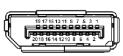
Assignations des broches
Connecteur DisplayPort
Numéro de |
Côté 20 broches du câble de |
broche |
signal connecté |
|
|
1 |
ML3 (n) |
|
|
2 |
MASSE |
|
|
3 |
ML3 (p) |
|
|
4 |
ML2 (n) |
|
|
5 |
MASSE |
|
|
6 |
ML2 (p) |
|
|
7 |
ML1 (n) |
|
|
8 |
MASSE |
|
|
9 |
ML1 (p) |
|
|
10 |
ML0 (n) |
|
|
11 |
MASSE |
|
|
12 |
ML0 (p) |
|
|
13 |
MASSE |
|
|
14 |
MASSE |
|
|
15 |
AUX (p) |
|
|
16 |
MASSE |
|
|
17 |
AUX (n) |
|
|
18 |
Détection connexion à chaud |
|
|
19 |
PWR Retour |
|
|
20 |
+3,3 V DP_PWR |
|
|
À propos de votre moniteur | 19
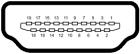
Connecteur HDMI
Numéro de |
Côté 19 broches du câble de |
broche |
signal connecté |
|
|
1 |
TMDS DONNÉES 2+ |
|
|
2 |
TMDS DONNÉES 2 BLINDAGE |
|
|
3 |
TMDS DONNÉES 2- |
|
|
4 |
TMDS DONNÉES 1+ |
|
|
5 |
TMDS DONNÉES 1 BLINDAGE |
|
|
6 |
TMDS DONNÉES 1- |
|
|
7 |
TMDS DONNÉES 0+ |
|
|
8 |
TMDS DONNÉES 0 BLINDAGE |
|
|
9 |
TMDS DONNÉES 0- |
|
|
10 |
TMDS HORLOGE+ |
|
|
11 |
TMDS HORLOGE BLINDAGE |
|
|
12 |
TMDS HORLOGE- |
|
|
13 |
CEC |
|
|
14 |
Réservé (N.C. sur le périphérique) |
|
|
15 |
DDC HORLOGE (SCL) |
|
|
16 |
DDC DONNÉES (SDA) |
|
|
17 |
Masse DDC/CEC |
|
|
18 |
+5 V ALIMENTATION |
|
|
19 |
DÉTECTION CONNEXION À |
|
CHAUD |
|
|
20 | À propos de votre moniteur

Capacité Plug and Play
Vous pouvez connecter le moniteur à n’importe système compatible Plug and Play. Le moniteur fournit automatiquement à l’ordinateur ses données d’identification de moniteur étendues (EDID) à l’aide des protocoles de canal de moniteur de données (DDC) pour que le système puisse se configurer automatiquement et optimiser les paramètres du moniteur. La plupart des installations de moniteurs sont automatiques, vous pouvez choisir différents réglages si vous le souhaitez. Pour plus d’informations sur la modification de réglages du moniteur, voir Utilisation du moniteur.
Interface Universal Serial Bus (USB)
Cette section vous donne des informations sur les ports USB qui sont disponibles sur le moniteur.
 REMARQUE : Ce moniteur est compatible USB 3.0 Super-Speed.
REMARQUE : Ce moniteur est compatible USB 3.0 Super-Speed.
Vitesse de |
Débit de données |
Consommation électrique* |
|
transfert |
|||
|
|
||
|
|
|
|
Super vitesse |
5 Gbit/s |
4,5 W (Maxi., chaque port) |
|
|
|
|
|
Haute vitesse |
480 Mbit/s |
4,5 W (Maxi., chaque port) |
|
|
|
|
|
Pleine vitesse |
12 Mbit/s |
4,5 W (Maxi., chaque port) |
|
|
|
|
* Jusqu'à 2 A sur port USB en aval (avec l’icône de batterie  ) avec appareils compatibles à la version de charge de batterie ou appareils USB normaux.
) avec appareils compatibles à la version de charge de batterie ou appareils USB normaux.
Connecteur USB en amont
Numéro de |
Côté 9 broches du |
broche |
connecteur |
|
|
1 |
VCC |
|
|
2 |
D- |
|
|
À propos de votre moniteur | 21
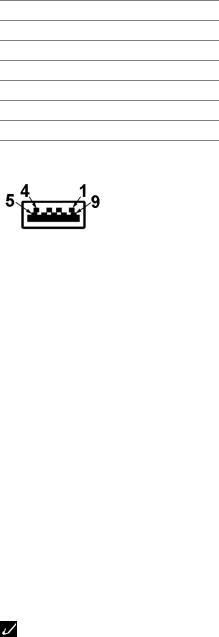
3D+
4MASSE
5SSTX-
6SSTX+
7MASSE
8SSRX-
9SSRX+
Connecteur USB en aval
Numéro de |
Côté 9 broches du |
broche |
connecteur |
|
|
1 |
VCC |
|
|
2 |
D- |
|
|
3 |
D+ |
|
|
4 |
MASSE |
|
|
5 |
SSRX- |
|
|
6 |
SSRX+ |
|
|
7 |
MASSE |
|
|
8 |
SSTX- |
|
|
9 |
SSTX+ |
|
|
Ports USB
•1 x en amont - arrière
•2 x en aval - arrière
•2 x en aval - bas
Port de charge - le port avec l’icône  prend en charge la capacité de charge rapide jusqu’à 2 A si l’appareil est compatible BC1.2.
prend en charge la capacité de charge rapide jusqu’à 2 A si l’appareil est compatible BC1.2.
 REMARQUE : Fonctionnalité USB 3.0 nécessitant un ordinateur compatible USB 3.0.
REMARQUE : Fonctionnalité USB 3.0 nécessitant un ordinateur compatible USB 3.0.
22 | À propos de votre moniteur
